Как да добавите връзка към подписа си в Outlook 2010
Последна актуализация: 16 февруари 2017 г.
Научаването как да добавите връзка към подписа си в Outlook може да ви осигури някои допълнителни маркетингови опции, когато изпращате имейли. Вашият настоящ подпис може вече да включва информация като вашия телефонен номер или адрес, но включването на хипервръзка в подписа ви може да позволи на хората да посещават вашия уебсайт или профил в социалните медии и да научат повече за вас или компанията.
Ако използвате Microsoft Outlook 2010 за управление на имейл акаунт, който съответства на много нови хора, тогава искате тези хора да могат да се свържат с вас по възможно най-много начини. Традиционно това може да означава добавяне на телефонен номер, факс номер и адрес, но сега много хора могат да бъдат най-лесно достъпни чрез уебсайт или профил в социалните медии. За щастие можете да включите това в Outlook, като добавите връзка към уебсайта към подписа си в Outlook . Това дава възможност на получателите на вашия имейл да щракнат върху връзката във вашия имейл и автоматично да бъдат пренасочени към избрания от вас уебсайт. Ако например добавите връзка към Facebook към подписа си в Outlook, тогава вашите получатели могат да кликнат върху връзката, да ви добавят като приятел и вместо това да изберат да се свържат с вас.
Как да редактирате подпис в Outlook 2010, за да включите хипервръзка
Ако сте се задавили само с персонализирането на подписа си в Outlook 2010, може би още не сте наясно колко полезен може да бъде инструмент. Outlook 2010 има много опции за редактиране на подписи и по същество можете да персонализирате подписа си по всякакъв начин, който искате.
Започнете с стартирането на Microsoft Outlook 2010.
Щракнете върху бутона Нова електронна поща в лентата в горния ляв ъгъл на прозореца.

Щракнете върху падащия бутон Подпис в секцията Включване на лентата, след което щракнете върху опцията Подписи .
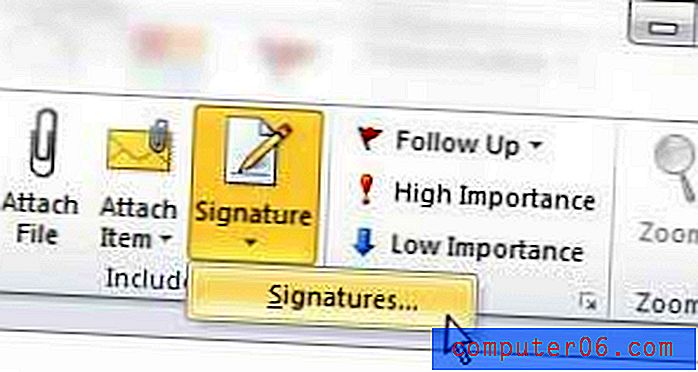
Щракнете в секцията на тялото на подписа в долната част на прозореца, след което въведете текста на котвата за връзката, която искате да включите в подписа си. Текстът на котва е думата, която всъщност ще бъде свързана с хипервръзка. Например, ако създавате връзка във Facebook в подписа си в Outlook, можете да напишете „Facebook“ като текст за котва.
Използвайте мишката, за да изберете текста на котва, който току-що въведете.
Кликнете върху бутона Hyperlink от дясната страна на прозореца.
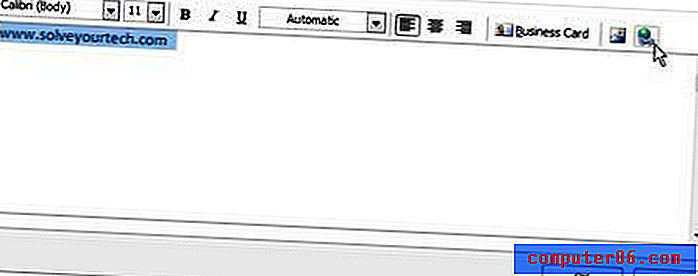
Въведете URL адреса на адреса на уебсайта, към който искате връзката за подпис да сочи в полето Адрес в долната част на прозореца. Щракнете върху бутона OK, когато сте готови.
Щракнете върху бутона OK в долната част на прозореца Подписи и канцеларски материали, за да приложите промените си, след което затворете от прозореца със съобщения на Outlook, който сте отворили преди. Следващия път, когато поставите този подпис в съобщението си в Outlook, връзката ще бъде показана с останалия текст на подписа.
Обобщение - Как да добавите хипервръзка към подпис на Outlook 2010
- Кликнете върху бутона New Email .
- Щракнете върху бутона „ Подпис “, след което изберете опцията „ Подписи “.
- Щракнете вътре в полето под редактиране на подпис, след което напишете „котвата на текста“ за хипервръзката на вашия подпис.
- Изберете текста, който току-що въведете.
- Кликнете върху бутона Hyperlink .
- Въведете адреса на уеб страницата за хипервръзката в полето Адрес, след което щракнете върху бутона OK .
Ако трябва да знаете как да създадете подпис, така че да можете да включите хипервръзка в него, тогава прочетете нашето ръководство за създаване на подпис на Outlook 2010. Подписите могат да бъдат много полезен компонент в Outlook 2010 и е важно да имате такъв, ако често общувате с хора, които може би търсят допълнителни методи за връзка с вас.



